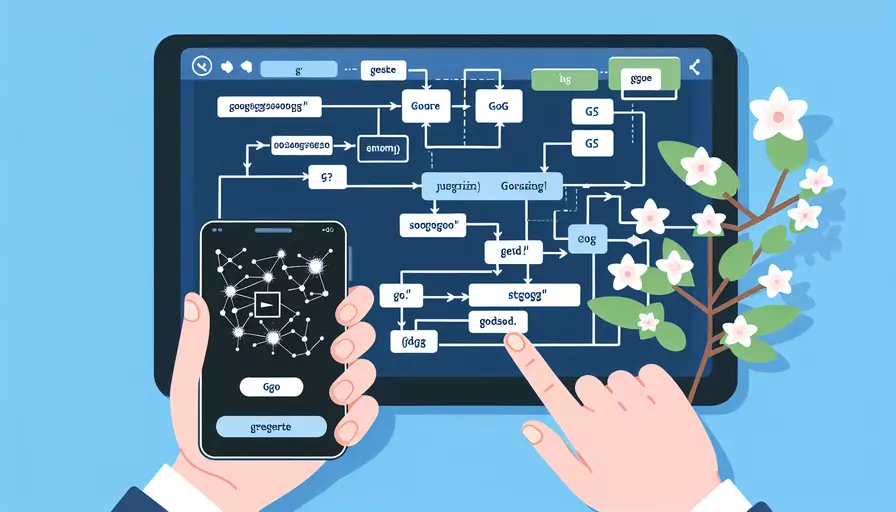
要让Go语言跑起来,主要需要完成以下步骤:1、安装Go编译器和环境;2、编写Go代码;3、编译并运行Go程序。 其中,安装Go编译器和环境是关键的一步,因为这是所有后续工作的基础。安装完毕后,你可以通过编写并运行一个简单的“Hello, World!”程序来验证你的安装是否成功。下面将详细介绍每个步骤。
一、安装Go编译器和环境
安装Go编译器和环境是让Go语言跑起来的第一步。以下是详细的安装步骤:
-
下载Go安装包:
- 访问Go语言官方网站。
- 根据你的操作系统(Windows、macOS、Linux)选择相应的安装包。
-
安装Go编译器:
- Windows:运行下载的安装程序并按照提示完成安装。
- macOS:下载并打开.pkg文件,按照提示完成安装。
- Linux:下载并解压.tar.gz文件,然后将Go的bin目录添加到系统的PATH环境变量中。
-
验证安装:
- 打开终端或命令提示符,输入
go version,如果显示Go的版本信息,则说明安装成功。
- 打开终端或命令提示符,输入
二、编写Go代码
安装完成后,你需要编写一个Go程序来测试环境是否正确配置。以下是编写Go代码的步骤:
-
创建工作目录:
- 在你的计算机上创建一个新的目录,比如
hello-go,并进入该目录。
- 在你的计算机上创建一个新的目录,比如
-
编写代码文件:
- 在工作目录中创建一个名为
main.go的文件。 - 在
main.go文件中编写以下代码:
- 在工作目录中创建一个名为
package main
import "fmt"
func main() {
fmt.Println("Hello, World!")
}
- 保存文件。
三、编译并运行Go程序
编写完代码后,你需要编译并运行它。以下是具体的步骤:
-
编译代码:
- 在终端或命令提示符中,导航到你的工作目录(
hello-go)。 - 输入
go build命令,这将生成一个可执行文件(在Windows上是main.exe,在macOS和Linux上是main)。
- 在终端或命令提示符中,导航到你的工作目录(
-
运行程序:
- 输入
./main(Windows上为main.exe)来运行生成的可执行文件。 - 如果你看到“Hello, World!”的输出,则说明你的Go环境已经正确配置,并且你的第一个Go程序运行成功。
- 输入
四、常见问题及解决方法
即使按照上述步骤操作,可能还是会遇到一些问题。以下是一些常见问题及解决方法:
-
环境变量未配置:
- 错误信息:
go: command not found。 - 解决方法:确保Go的bin目录已经添加到系统的PATH环境变量中。可以通过在终端或命令提示符中输入
echo $PATH(Linux/macOS)或echo %PATH%(Windows)来检查。
- 错误信息:
-
网络问题导致下载失败:
- 错误信息:无法下载Go安装包。
- 解决方法:检查网络连接或者尝试使用代理服务器下载。
-
权限问题:
- 错误信息:权限不足,无法安装或运行。
- 解决方法:尝试使用管理员权限运行安装程序,或在Linux/macOS上使用
sudo命令。
五、进一步的Go开发
在成功运行第一个Go程序后,你可以进行更复杂的开发。以下是一些建议:
-
学习Go的基本语法和标准库:
- 可以参考Go语言官方文档或其他学习资源。
-
使用Go的包管理工具(如
go mod):- 可以帮助你管理项目的依赖关系和版本。
-
开发和调试工具:
- 使用集成开发环境(IDE)如Visual Studio Code或GoLand来提高开发效率。
- 利用调试工具和单元测试来保证代码质量。
总结
要让Go语言跑起来,你需要:1、安装Go编译器和环境;2、编写Go代码;3、编译并运行Go程序。这些步骤可以确保你能够正确配置环境并成功运行你的第一个Go程序。进一步的学习和实践将帮助你更深入地掌握Go语言,提高开发效率。建议你多参考官方文档和社区资源,以便更好地解决遇到的问题。
相关问答FAQs:
1. Go语言的运行环境是什么?
Go语言的运行环境是一个轻量级的虚拟机,称为Go虚拟机(Go runtime)。它是由Go语言的开发团队设计和实现的,用于管理Go程序的内存分配、垃圾回收、协程调度等。Go虚拟机是Go语言的核心组件之一,它使得Go程序可以在不同的操作系统上运行,并提供了高效的并发模型。
2. 如何编译和运行Go程序?
编译和运行Go程序非常简单。首先,你需要将Go代码保存为以".go"为后缀名的文件。然后,使用Go命令行工具进行编译和运行。
编译Go程序的命令是"go build",它会将Go代码编译成可执行文件。例如,你可以使用以下命令编译名为"hello.go"的Go程序:
go build hello.go
编译成功后,会在当前目录下生成一个可执行文件,文件名与Go源代码的文件名相同(去掉后缀名)。接下来,你可以使用以下命令运行编译好的程序:
./hello
注意,如果你不想生成可执行文件,而是直接运行Go程序,可以使用"go run"命令。例如:
go run hello.go
这样,Go程序会被编译并立即运行,而不会生成可执行文件。
3. 如何在Go程序中使用图形化界面?
Go语言本身没有内置的图形化界面库,但你可以使用第三方库来创建图形化界面。目前,最常用的图形化界面库是"fyne"和"qt"。
- 使用"fyne"库创建图形化界面:你可以使用"fyne"库来创建跨平台的图形化界面。这个库提供了丰富的UI组件,如按钮、标签、输入框等,以及布局管理器,可以帮助你快速构建漂亮的界面。以下是一个简单的示例代码,演示了如何使用"fyne"库创建一个窗口和一个按钮:
package main
import (
"fyne.io/fyne/v2"
"fyne.io/fyne/v2/app"
"fyne.io/fyne/v2/container"
"fyne.io/fyne/v2/widget"
)
func main() {
a := app.New()
w := a.NewWindow("Hello")
b := widget.NewButton("Click me!", func() {
widget.NewLabel("Hello, World!").Show()
})
w.SetContent(container.NewVBox(b))
w.ShowAndRun()
}
在这个示例中,我们首先创建了一个应用程序对象"app",然后创建了一个窗口对象"window"。接下来,我们创建了一个按钮对象"button",并为按钮的点击事件绑定了一个回调函数,该函数在点击按钮时会显示一个标签"Hello, World!"。最后,我们使用布局管理器"VBox"将按钮添加到窗口中,并显示窗口。
- 使用"qt"库创建图形化界面:另一个流行的图形化界面库是"qt"。这个库是Go语言对Qt框架的绑定,可以让你使用Go语言来开发跨平台的图形化应用程序。使用"qt"库可以创建丰富的界面,包括窗口、按钮、标签、表格等。以下是一个简单的示例代码,演示了如何使用"qt"库创建一个窗口和一个按钮:
package main
import (
"github.com/therecipe/qt/widgets"
"os"
"github.com/therecipe/qt/gui"
"github.com/therecipe/qt/core"
)
func main() {
app := widgets.NewQApplication(len(os.Args), os.Args)
window := widgets.NewQMainWindow(nil, 0)
window.SetWindowTitle("Hello")
button := widgets.NewQPushButton2("Click me!", nil)
button.ConnectClicked(func(bool) {
label := widgets.NewQLabel2("Hello, World!", nil, 0)
label.Show()
})
layout := widgets.NewQVBoxLayout()
layout.AddWidget(button, 0, core.Qt__AlignCenter)
widget := widgets.NewQWidget(nil, 0)
widget.SetLayout(layout)
window.SetCentralWidget(widget)
window.Show()
gui.QGuiApplication_Exec()
}
在这个示例中,我们首先创建了一个应用程序对象"app",然后创建了一个窗口对象"window"。接下来,我们创建了一个按钮对象"button",并为按钮的点击事件绑定了一个回调函数,该函数在点击按钮时会显示一个标签"Hello, World!"。最后,我们使用布局管理器"VBoxLayout"将按钮添加到窗口中,并显示窗口。
以上是关于如何在Go程序中使用图形化界面的简单介绍。使用这些库,你可以创建漂亮且功能丰富的图形化界面,让你的Go程序更加用户友好。
文章标题:图解go语言怎么跑起来,发布者:worktile,转载请注明出处:https://worktile.com/kb/p/3503730

 微信扫一扫
微信扫一扫  支付宝扫一扫
支付宝扫一扫 